Comment passer d’un JPEG à un PDF en quelques secondes
par Hung Nguyen
Outil en ligne simple et gratuit pour convertir des images JPEG en PDF. Sans watermark. Inscription et installation non requises.
Outil en ligne simple et gratuit pour convertir des images JPEG en PDF. Sans watermark. Inscription et installation non requises.
Tu as des images au format JPEG et tu souhaites les convertir au format de document portable le plus populaire ? Smallpdf vient à ta rescousse avec ses outils PDF en ligne – et en plus, c’est gratuit !
Comment convertir un JPEG en PDF avec Smallpdf
Pour commencer, dirige-toi vers notre outil JPEG en PDF.
Insère ton image dans le cadre jaune. En plus du format JPEG, notre outil convertit également les images GIF, TIFF, BMP et TIFF en PDF.
Smallpdf convertira automatiquement ton image JPEG en PDF. Clique ensuite sur « Télécharger » pour enregistrer ton fichier.
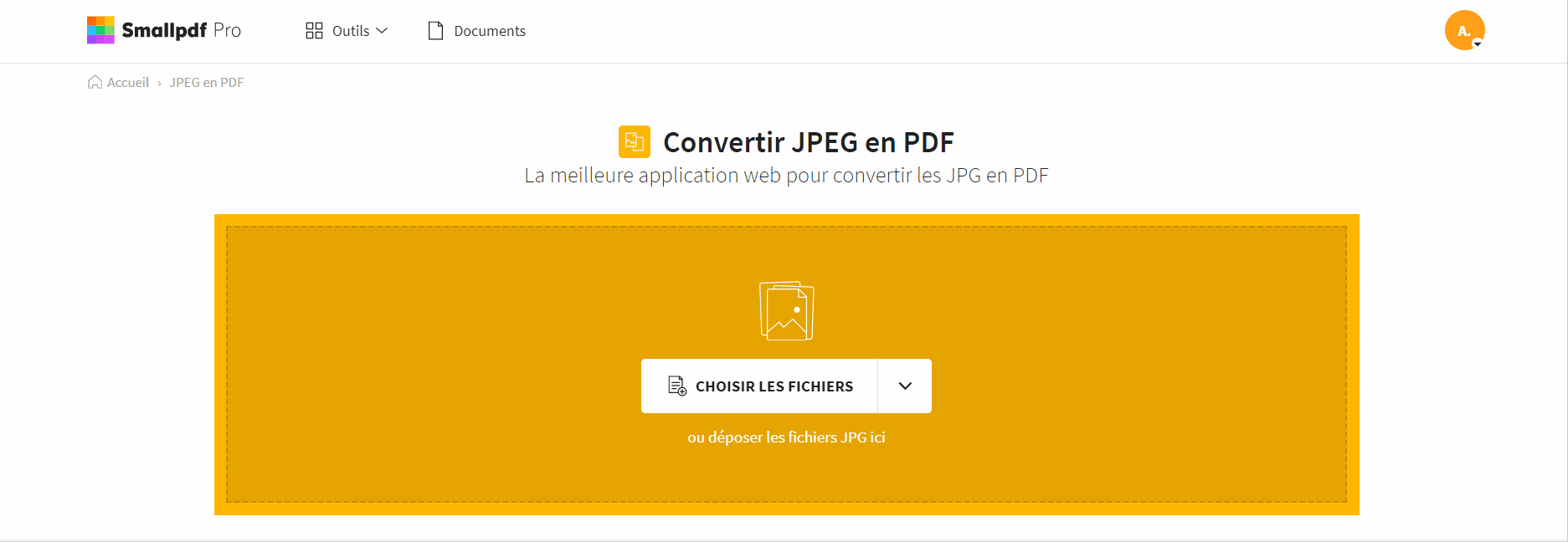
Comment passer d’une image JPEG à un fichier PDF en deux clics
PDF vs JPEG
Quelle est la différence entre ces deux formats ? Pourquoi convertir un fichier JPEG au format PDF ?
Pour commencer, les JPEG sont des images compressées. Similairement aux PDF, ces images peuvent être partagées, uploadées et stockées rapidement, car elles sont légères et faciles à gérer. En contrepartie, les images JPEG sont souvent de moins bonne qualité et peuvent sembler pixélisées, surtout lorsqu’on zoome dessus.
Les PDF, eux, conservent la qualité de leur contenu, pour garantir une visualisation plus agréable. Les polices peuvent également être intégrées, ce qui te permet de conserver le format original de tes documents.
C’est pourquoi nous te recommandons de toujours convertir tes JPEG au format PDF avant de les partager !
Comment convertir un JPEG en PDF – plusieurs images
Notre convertisseur en ligne peut convertir et rassembler plusieurs images JPEG en un seul fichier PDF. Cette option est réservée aux utilisateurs Pro.
Sur notre outil en ligne, tu peux insérer en une seule fois autant de fichiers que tu le souhaites dans le convertisseur gratuit. Smallpdf convertira ces images et les combinera au sein d’un seul et même fichier PDF. Et le tout en quelques secondes ! N’oublie pas de toujours télécharger les fichiers PDF à la fin !
Nous pouvons également convertir plusieurs documents d’autres formats, comme Word, PPT ou Excel.
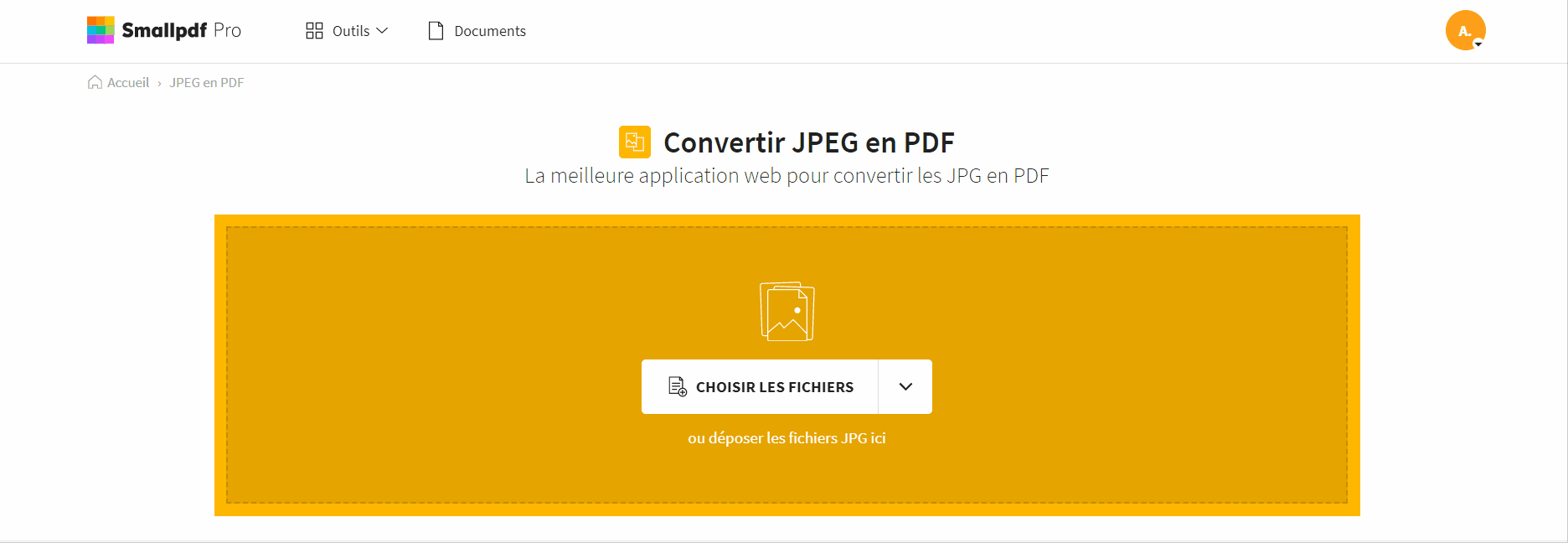
Comment convertir plusieurs JPEG en un seul PDF en une seule fois
Quelles sont les autres fonctionnalités de Smallpdf ?
Il existe l’outil de compression, qui te permet de réduire la taille de tes fichiers PDF post-conversion. Cet outil est particulièrement utile si tu souhaites partager tes documents par mail, les boîtes mail limitant en général la taille des fichiers à 20 Mo.
Les fichiers peuvent également être divisés, fusionnés et pivotés en fonction de tes besoins.
Est-ce que je peux utiliser Smallpdf gratuitement ?
Absolument !
Nos outils ont été créés pour que tu puisses traiter et gérer tes PDF de la manière la plus simple et efficace possible. Etant une plateforme en ligne, tu n’as besoin de rien d’autre qu’un navigateur et une connexion internet.
Et voilà comment facilement convertir des fichiers JPEG au format PDF depuis n’importe quel système opérateur (que ce soit Mac, Linux ou Windows). Smallpdf possède également une version mobile, afin que, même en déplacement, tu puisses convertir tes fichiers !
Enfin, si tu souhaites avoir un accès illimité à tous les outils de Smallpdf et que tu souhaites multiplier les conversions de JPEG à PDF, découvre dès maintenant nos abonnements Pro, qui te donneront accès à plusieurs privilèges.
Bonne conversion !
Article traduit et adapté en français par Éloïse



